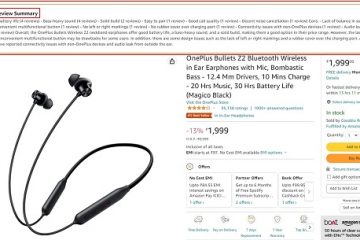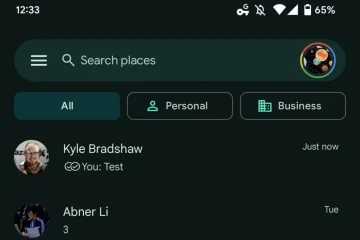電子郵件附件允許您與聯繫人共享文檔、圖像和其他文件。但是,如果 Outlook 不顯示這些附件,您將無法查看它們。
Outlook 隱藏附件不可見的原因有多種。不要讓丟失的附件破壞您的電子郵件體驗——我們將探討一些您可以嘗試解決以下問題的方法。
目錄
1.確認附件存在並與發件人核實
如果您在電子郵件中沒有看到附件,您應該做的第一件事就是實際查看附件是否存在。通過在電子郵件主題旁邊查找回形針圖標,您通常可以在收件箱中發現這一點。這表示電子郵件是否包含您可以查看或下載的附件。
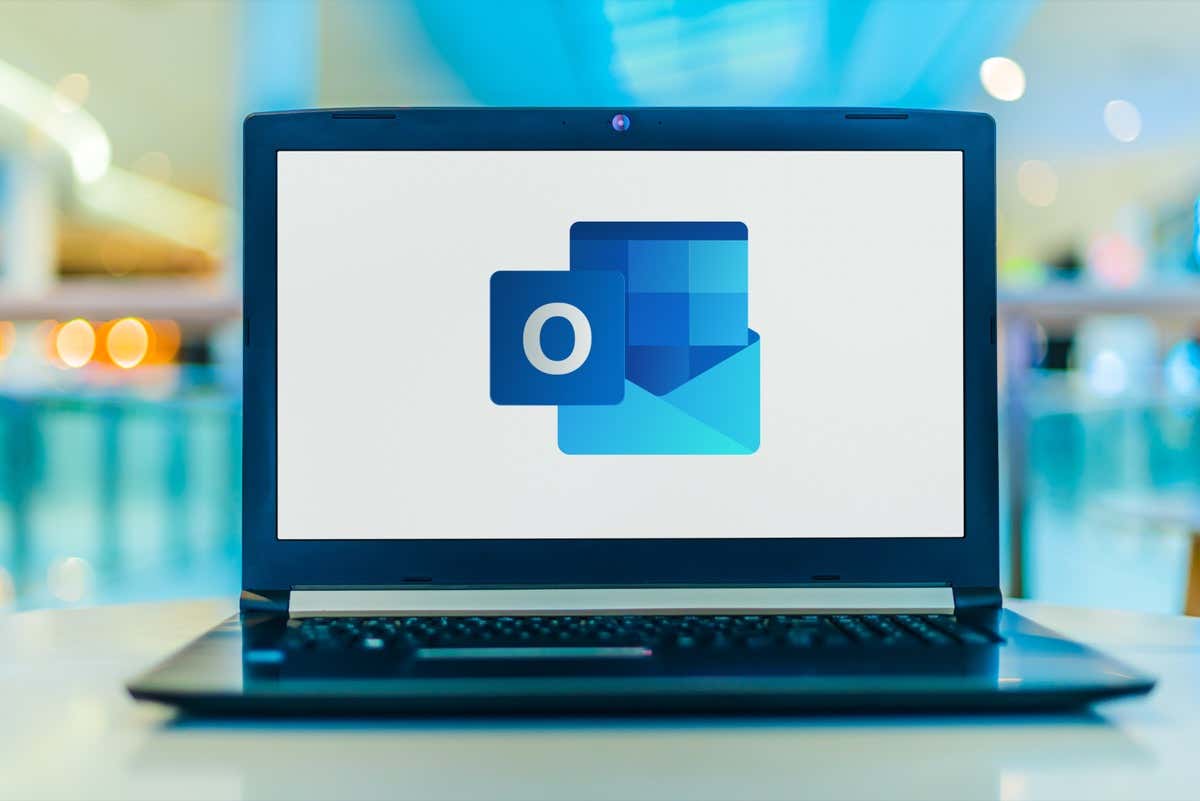
要查看附件,選擇包含它的電子郵件。在電子郵件本身中,您會在收件人和主題標題下方看到附件名稱。從這裡,您可以下載或預覽文件。
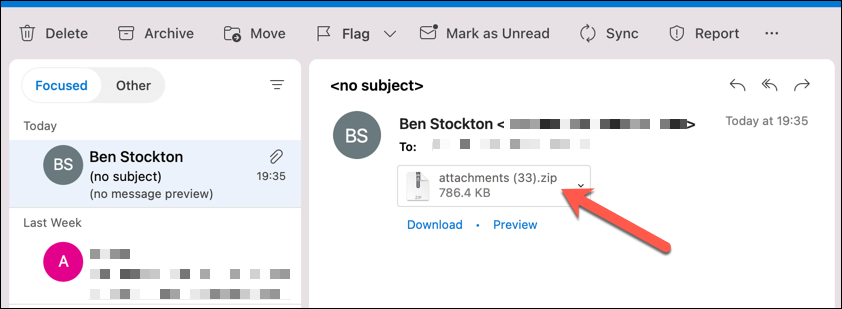
如果沒有,您可以與發件人核實。他們可能忘記添加文件,或者他們發送了一個鏈接而不是附加它。如果他們犯了錯誤,您可以要求他們重新發送附有預期文件的電子郵件。
2.關閉並重新打開 Outlook
有時,Outlook 可能會遇到阻止附件顯示的故障。在這種情況下,只需重新啟動應用即可解決問題。
您可以通過從頂部菜單中選擇“文件”來快速退出 Outlook,然後單擊“關閉”或“退出”(取決於您的 Outlook 版本)。關閉後,只需重新打開應用程序即可檢查問題是否已解決。
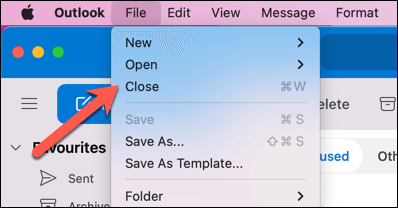
如果您使用的是網頁版 Outlook,您還可以嘗試重新加載瀏覽器或清除緩存和 cookie。
3.檢查您的 Internet 連接
Outlook 需要訪問 Internet 才能獲取新電子郵件和下載附件。如果您的互聯網連接信號弱或連接不穩定,您的附件可能無法正確加載,從而無法下載。
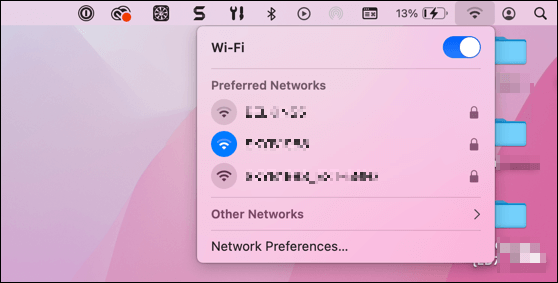
要解決此問題,請確保您的設備與 Wi-Fi 網絡的連接穩定。您也可以嘗試斷開並重新連接到您的 Wi-Fi 網絡。如果您使用的是移動設備,請嘗試從 Wi-Fi 切換到移動數據連接(反之亦然)。
4.預覽您的電子郵件附件
有時,您可能無法直接從收件箱查看或下載附件。在這種情況下,您可以先嘗試預覽它們(強制它們加載到您的緩存中),然後再將它們保存到您的設備。
要在 Outlook 中預覽附件,請按照下列步驟操作:
在 Outlook 客戶端中打開帶有附件的電子郵件。右鍵單擊附件並選擇預覽(或選擇預覽按鈕)。 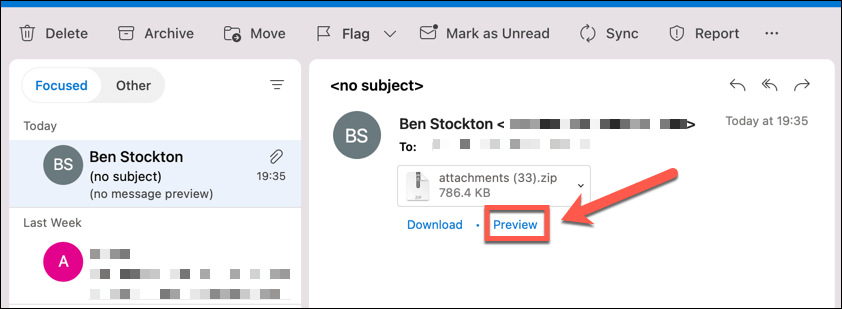 將打開一個包含文件預覽的新窗口。此預覽會有所不同,具體取決於文件類型和您的操作系統。如果要保存文件,請選擇“下載”。
將打開一個包含文件預覽的新窗口。此預覽會有所不同,具體取決於文件類型和您的操作系統。如果要保存文件,請選擇“下載”。 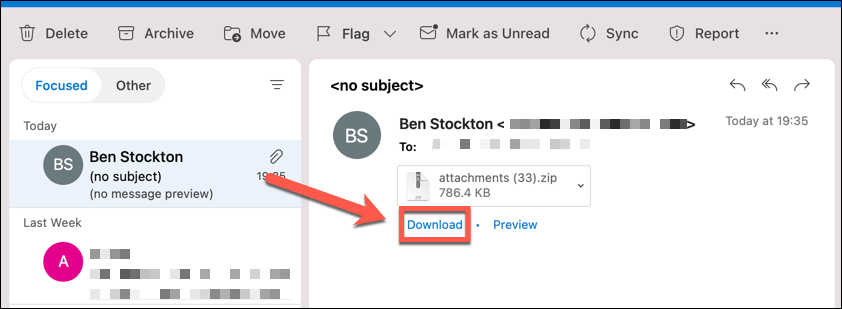
5.使用彈出式撰寫模式
您可能希望在撰寫回复時查看電子郵件中的附件。但是,如果您使用內聯撰寫模式,您將無法看到原始電子郵件及其附件。要解決這個問題,您可以使用彈出式撰寫模式。
這將為您的回复打開一個新窗口,您可以在其中看到原始電子郵件及其在後台的所有附件。這最適合包含圖像作為附件的電子郵件,例如,因為您將能夠正確預覽它們。
要使用彈出式撰寫模式,請按照下列步驟操作:
打開包含您要回复的附件的電子郵件。單擊電子郵件頂部的回复按鈕。 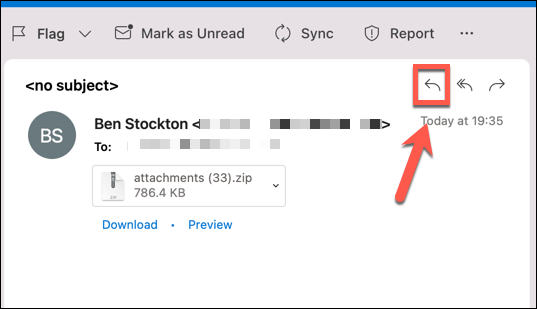 在“回复”對話框中,尋找一個看起來像帶有箭頭的方框的圖標——這是彈出圖標。它可能看起來略有不同或位於其他位置,具體取決於您的 Outlook 版本。單擊彈出圖標——將打開一個新窗口供您回复。
在“回复”對話框中,尋找一個看起來像帶有箭頭的方框的圖標——這是彈出圖標。它可能看起來略有不同或位於其他位置,具體取決於您的 Outlook 版本。單擊彈出圖標——將打開一個新窗口供您回复。 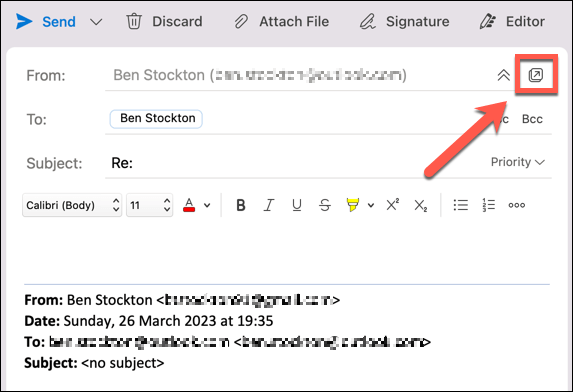
您現在可以在撰寫回复時查看原始電子郵件中的附件。
6.撰寫電子郵件時拖放附件
將文件附加到電子郵件的另一種方法是將它們從您的計算機拖放。這比將文件附加到電子郵件的其他方法更快、更容易。
要在撰寫電子郵件時拖放附件,請按照下列步驟操作:
使用文件資源管理器(在 Windows 上)或 Finder(在 Mac 上)找到要附加到計算機的文件。選擇文件並用鼠標光標拖動它。將文件拖放到 Outlook 的撰寫框中。將鼠標懸停在此處時,您可能會看到一條消息,提示將文件拖放到此處。
該文件將附加到您的電子郵件中。您可以對多個文件重複此過程。
7.刪除您的 Outlook 緩存
Outlook 將臨時文件存儲在緩存文件夾中以提高性能和速度。但是,有時此緩存可能會損壞或過時,導致附件無法顯示。
要解決此問題,您可以刪除 Outlook 緩存並強制應用從服務器下載新文件。完成此操作後,重新啟動 Outlook 並嘗試查看包含附件的電子郵件。
8.確保 Outlook 不會阻止您的文件格式
Outlook 具有一項安全功能,可以阻止某些類型的文件被附加或打開。這些文件通常是可執行文件,可能包含病毒或惡意軟件。例如,Outlook 可能會阻止擴展名為.exe、.bat、.js 或.vbs 的文件。
如果您嘗試附加或打開 Outlook 阻止的文件,您將看到一條消息,指出 Outlook 已阻止訪問以下可能不安全的附件。要解決此問題,原始發件人(無論是您還是其他人)可以在附加文件之前更改文件擴展名。
要更改文件擴展名,請執行以下步驟:
使用文件資源管理器(在 Windows 上)或 Finder(在 Mac 上)在設備上找到要附加的文件。右鍵單擊文件並選擇重命名。 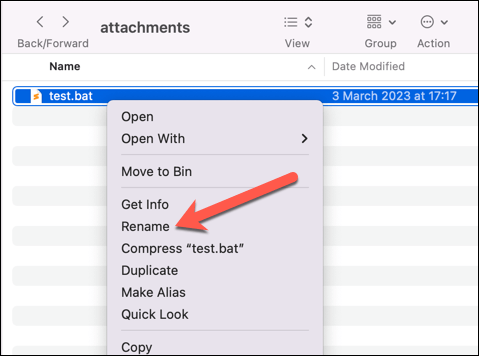 將擴展名更改為其他內容,例如.txt 或.docx。
將擴展名更改為其他內容,例如.txt 或.docx。 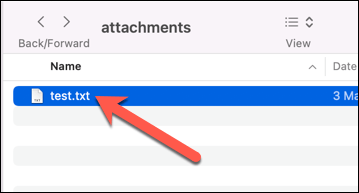 確認更改並使用列出的步驟在 Outlook 中附加文件。
確認更改並使用列出的步驟在 Outlook 中附加文件。
如果這對您不起作用,您需要聯繫您的網絡管理員並說明情況。他們可能能夠修改您的設備、網絡或 Microsoft Exchange 服務器上的應用程序設置以取消阻止某些文件類型(臨時或永久)。
修復 Microsoft Outlook 中的附件
如果您的附件未顯示在 Microsoft Outlook 中,上述步驟應該可以幫助您解決問題。如果您無法打開電子郵件,也可以嘗試從電子郵件中下載所有 Outlook 附件。如果您有多個附件,您可以嘗試將一個文件夾附加到您的 Outlook 電子郵件中。
正在尋找您的舊附件之一?您可以使用特定搜索條件(例如發件人)搜索 Outlook 電子郵件。